Heim >häufiges Problem >So fügen Sie Dateien im Win7-System die Berechtigung „Jeder' hinzu
So fügen Sie Dateien im Win7-System die Berechtigung „Jeder' hinzu
- 王林nach vorne
- 2023-07-19 13:25:311911Durchsuche
Kürzlich berichteten einige Win7-Systembenutzer, dass beim Schließen von Folder Encryption Super Master eine Meldung angezeigt wurde, dass die Datei belegt sei, was dazu führte, dass die Software nicht normal geschlossen werden konnte. Da die Datei nicht direkt zum vorübergehenden Entschlüsseln angeklickt und per Drag-and-Drop in den verschlüsselten Ordner gezogen wird, kann die Datei keine Zugriffsberechtigungen erhalten, was dazu führt, dass der verschlüsselte Ordner nicht geschlossen werden kann. An diesem Punkt müssen wir der Datei die Berechtigung „Jeder“ hinzufügen. Sehen wir uns an, wie man Dateien im Win7-System die Berechtigungen „Jeder“ hinzufügt.
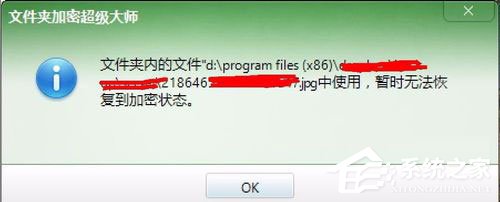
Wie füge ich Dateien im Win7-System die Berechtigung „Jeder“ hinzu?
1. Klicken Sie auf das Popup-Fenster und dann fünfmal hintereinander auf die Schaltfläche „Schließen“ in der Systemsteuerung. Nachdem Sie den Ordner geschlossen haben, entschlüsseln Sie ihn.
2. Suchen Sie nach der Entschlüsselung die Datei, klicken Sie mit der rechten Maustaste auf die Datei, wählen Sie „Eigenschaften“ und klicken Sie unter dem Gruppen- oder Benutzernamen auf „Bearbeiten“.
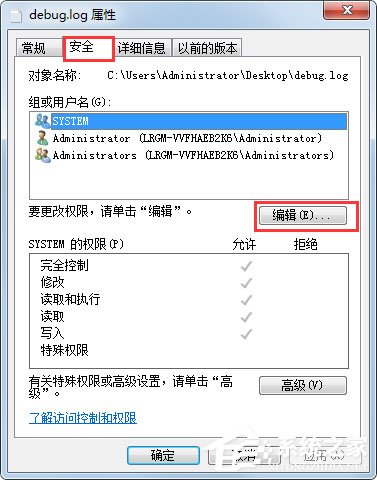 3. Klicken Sie auf [Hinzufügen], fügen Sie den Objektnamen „Jeder“ hinzu und klicken Sie dann auf „OK“.
3. Klicken Sie auf [Hinzufügen], fügen Sie den Objektnamen „Jeder“ hinzu und klicken Sie dann auf „OK“.
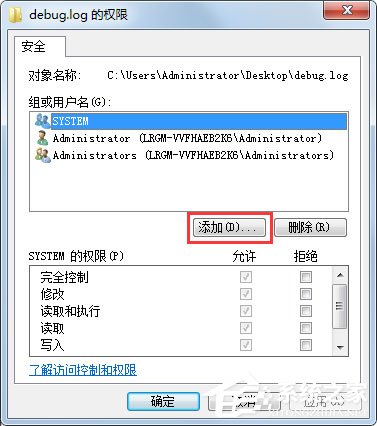 Das Obige ist die spezifische Methode, um Dateien im Win7-System die Berechtigung „Jeder“ hinzuzufügen. Befolgen Sie die oben beschriebene Methode, um Dateien ganz einfach die Berechtigung „Jeder“ hinzuzufügen.
Das Obige ist die spezifische Methode, um Dateien im Win7-System die Berechtigung „Jeder“ hinzuzufügen. Befolgen Sie die oben beschriebene Methode, um Dateien ganz einfach die Berechtigung „Jeder“ hinzuzufügen.
Das obige ist der detaillierte Inhalt vonSo fügen Sie Dateien im Win7-System die Berechtigung „Jeder' hinzu. Für weitere Informationen folgen Sie bitte anderen verwandten Artikeln auf der PHP chinesischen Website!

